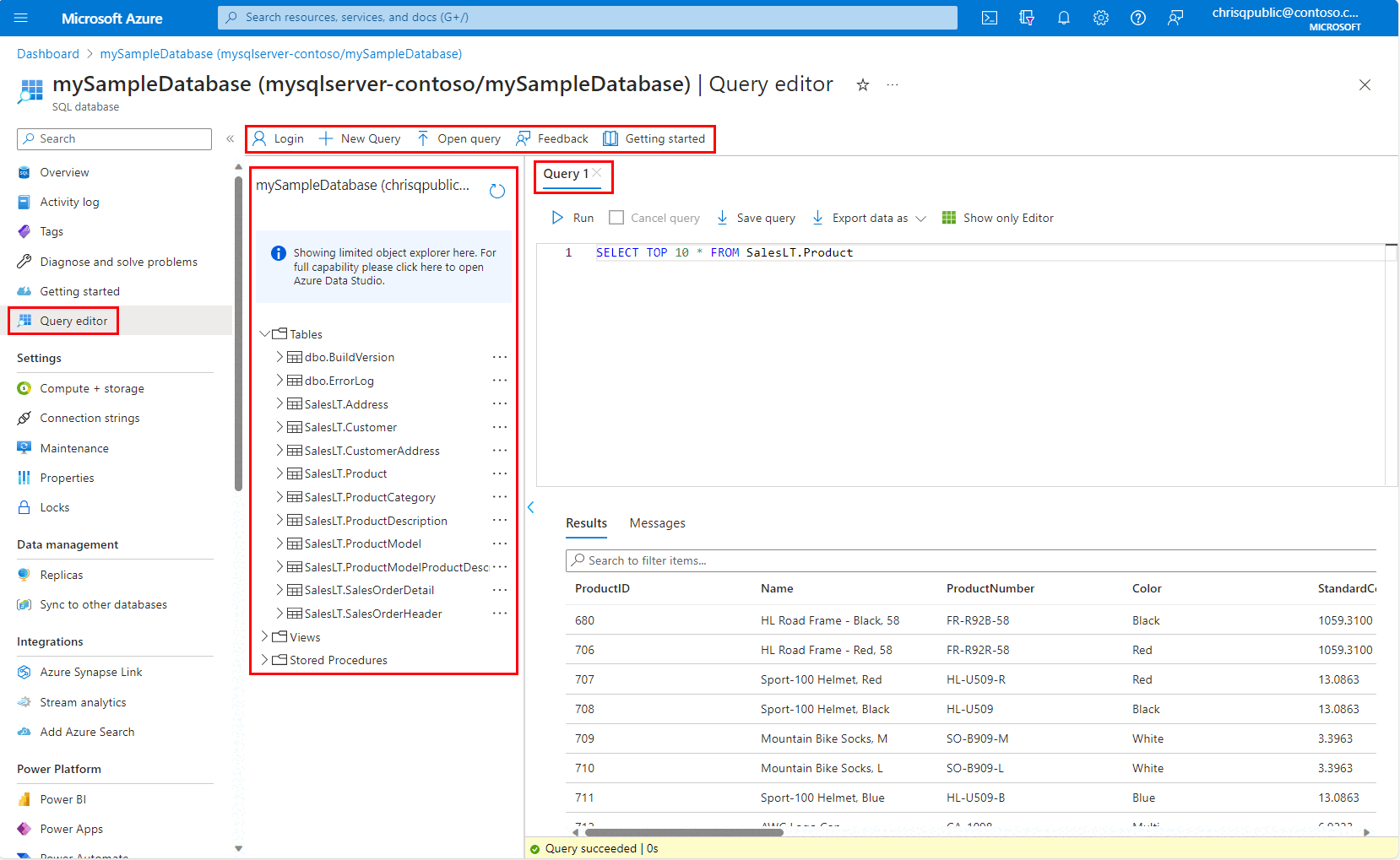редактор запросов портал Azure для База данных SQL Azure
Применимо к: База данных SQL Azure
Редактор запросов (предварительная версия) — это средство для выполнения запросов T-SQL в портал Azure в браузере в База данных SQL Azure.
- Краткое руководство по редактору запросов портал Azure см. в кратком руководстве. Использование редактора запросов портал Azure (предварительная версия).
- Для более расширенных возможностей обозревателя объектов и функций управления используйте Azure Data Studio или SQL Server Management Studio (SSMS).
- Дополнительные сведения о навыках Microsoft Copilot в База данных SQL Azure (предварительная версия) см. в разделе "Навыки Microsoft Copilot" в База данных SQL Azure (предварительная версия). Руководство и примеры см. в SQL в редакторе запросов портал Azure (предварительная версия).
- Если у вас еще нет База данных SQL Azure, посетите краткое руководство. Создание одной базы данных. Найдите вариант, чтобы использовать ваше предложение, чтобы попробовать База данных SQL Azure бесплатно (предварительная версия).
Запрос База данных SQL Azure из портал Azure
Редактор запросов предназначен для упрощенного просмотра запросов и просмотра объектов в базе данных SQL Azure, все из браузера в портал Azure. Вы можете выполнять запросы T-SQL к базе данных, а также изменять данные в редакторе табличных данных сборки.
Аналогично интерфейсу запросов в SQL Server Management Studio, используйте редактор запросов как для простых запросов, так и для более крупных запросов T-SQL. Вы можете выполнять запросы языка обработки данных (DML) и языка определения данных (DDL).
Совет
Новые База данных SQL Azure? Ознакомьтесь с подробным бесплатным учебным контентом: основы SQL Azure.
Подключение через редактор запросов
Существует два варианта проверки подлинности для редактора запросов: проверка подлинности SQL или проверка подлинности с помощью идентификатора Microsoft Entra (ранее — Azure Active Directory).
Проверка подлинности для База данных SQL Azure
- Чтобы использовать проверку подлинности SQL для подключения к базе данных SQL Azure с помощью редактора запросов, необходимо иметь имя входа в базу данных логического сервера
masterили автономного пользователя SQL в нужной пользовательской базе данных. Дополнительные сведения см. в статье Проверка подлинности и авторизация в базе данных SQL: предоставление доступа.- Введите имя пользователя и пароль, а затем нажмите кнопку "ОК".
- Чтобы использовать проверку подлинности Microsoft Entra для подключения к базе данных SQL Azure с помощью редактора запросов, необходимо настроить базу данных с проверкой подлинности Microsoft Entra, и у вас должен быть пользователь Microsoft Entra, созданный в базе данных.
- Нажмите кнопку "Продолжить" как <user@domain>.
Разрешения, необходимые для доступа к редактору запросов
Пользователям требуется по крайней мере разрешение управления доступом на основе ролей Azure (RBAC) для чтения к серверу и базе данных для использования редактора запросов.
Редактор запросов навигации
Существует четыре основных раздела редактора запросов:
Панель навигации
В панели навигации можно выполнить четыре задачи.
- Для изменения контекста проверки подлинности можно использовать имя входа .
- Чтобы открыть пустое окно запроса, можно использовать новый запрос .
- С помощью открытого запроса можно выбрать до 10
.sqlили.txtфайлов на локальном компьютере и открыть их в окне запроса. - Вы можете предоставить отзывы в редакторе запросов База данных SQL Azure.
Обозреватель объектов
Обозреватель объектов позволяет просматривать и выполнять задачи в таблицах, представлениях и хранимых процедурах базы данных.
- Разверните таблицы , чтобы просмотреть список таблиц в базе данных. Разверните таблицу, чтобы просмотреть столбцы в таблице. Используйте многоточие, чтобы выбрать первые 1000 строк, получить доступ к редактору данных или переименовать таблицу. При переименовании таблицы используйте стрелку обновления, чтобы увидеть изменения.
- Разверните представления , чтобы просмотреть список представлений в базе данных. Разверните представление, чтобы просмотреть столбцы в представлении. Используйте многоточие, чтобы выбрать первые 1000 строк или переименовать представление. При переименовании представления используйте стрелку обновления, чтобы увидеть изменения.
- Разверните хранимые процедуры , чтобы просмотреть список всех хранимых процедур в базе данных. Разверните хранимую процедуру, чтобы просмотреть выходные данные хранимой процедуры. Используйте многоточие для просмотра определения хранимой процедуры в окне запроса.
Окно запроса
Это окно позволяет ввести или вставить запрос, а затем запустить его. Результаты запроса отображаются на панели результатов .
Вы можете отменить запрос. Как отмечалось в разделе "Рекомендации и ограничения", существует пятиминутный период времени ожидания.
Кнопка "Сохранить запрос" позволяет сохранить текст запроса на компьютер в виде файла .sql .
Кнопка "Экспорт данных как" позволяет экспортировать результаты запроса на компьютер в виде файла .json, .csv или .xml .
Время выполнения запроса или ошибки отображаются в строке состояния.
Навыки Microsoft Copilot в База данных SQL Azure (предварительная версия)
Microsoft Copilot — это помощник по искусственному интеллекту, предназначенный для упрощения проектирования, эксплуатации, оптимизации и работоспособности приложений, управляемых База данных SQL Azure. Это повышает производительность в портал Azure, предлагая естественному языку преобразование SQL и самостоятельную помощь для администрирования базы данных.
Естественный язык для SQL в редакторе запросов портал Azure для База данных SQL Azure преобразует запросы естественного языка в SQL, что делает взаимодействие базы данных более интуитивно понятным.
Руководство и примеры естественного языка для возможностей SQL Copilot см. в разделе "Естественный язык для SQL" в редакторе запросов портал Azure (предварительная версия). Дополнительные сведения см. в статье часто задаваемые вопросы о навыках Microsoft Copilot в База данных SQL Azure (предварительная версия).
Редактор данных
Редактор данных позволяет изменять данные в существующей строке, добавлять новую строку данных в таблицу или удалять строку данных. Это аналогично интерфейсу SQL Server Management Studio (SSMS).
Чтобы получить доступ к редактору данных, в обозревателе объектов разверните таблицы, а затем щелкните многоточие справа от имени таблицы и выберите "Изменить данные (предварительная версия)".
Чтобы изменить данные в существующей строке, выберите значение, которое нужно изменить, внесите изменения и нажмите кнопку "Сохранить " в верхней части.
- Если столбец является столбцом удостоверений, это значение изменить нельзя. Появится сообщение об ошибке:
Save failed: Failed to execute query. Error: Cannot update identity column *column_name*
Чтобы добавить новую строку, нажмите кнопку "Создать строку " и введите значения, которые нужно добавить. Существуют определенные типы данных, с которыми вы не можете добавлять или работать в этом контексте.
- Если столбец является столбцом удостоверений, в этом поле нельзя добавить значение. Появится сообщение об ошибке:
Save failed: Cannot set value in identity columns *column_name* - Столбцы с ограничениями по умолчанию не учитываются. Редактор данных не создаст значение по умолчанию, оно ожидает, что вы введете значение. Не рекомендуется использовать редактор данных для таблиц с ограничениями столбцов по умолчанию.
- Вычисляемые столбцы не вычисляются. Вы увидите сообщение
Save failed: Failed to execute query. Error: The column *column_name* cannot be modified because it is either a computed column or is the result of a UNION operator.об ошибке Не рекомендуется использовать редактор данных для таблиц с вычисляющими столбцами.
Чтобы удалить строку данных, выберите строку и нажмите кнопку "Удалить строку".
- Если строка имеет первичный ключ, а первичный ключ имеет отношение внешнего ключа к другой таблице, при удалении строки связанные строки в другой таблице также будут удалены.
Рекомендации и ограничения
Следующие рекомендации и ограничения применяются при подключении к База данных SQL Azure и запросах с помощью редактора запросов портал Azure.
Ограничения редактора запросов
- Если запрос содержит несколько инструкций, на вкладке "Результаты" отображаются только результаты последней инструкции.
- Редактор запросов не поддерживает подключение к базе данных логического сервера
master. Чтобы подключиться кmasterбазе данных, используйте другие средства для запроса База данных SQL Azure. - Редактор запросов не может подключиться к базе данных-реплике.
ApplicationIntent=ReadOnlyЧтобы подключиться таким образом, используйте SSMS и укажитеApplicationIntent=ReadOnlyна вкладке "Дополнительные параметры подключения" в параметрах подключения. Дополнительные сведения см. в разделе "Подключение к реплике только для чтения". - Редактор запросов имеет 5-минутное время ожидания для выполнения запроса. Чтобы выполнять более длительные запросы, используйте другие средства для запроса База данных SQL Azure.
- Редактор запросов поддерживает только цилиндрическую проекцию для типов данных geography.
- Редактор запросов не поддерживает IntelliSense для таблиц и представлений базы данных, но поддерживает автоматическое заполнение имен, которые уже были введены. Для поддержки IntelliSense используйте другие средства для запроса База данных SQL Azure.
- Нажатие клавиши F5 обновляет страницу редактора запросов, и любой запрос в данный момент в редакторе не сохраняется.
Другие способы запроса База данных SQL Azure
Помимо редактора запросов портал Azure для База данных SQL Azure, рассмотрим следующие краткие руководства по другим средствам:
- Краткое руководство. Использование Azure Data Studio для подключения и запроса База данных SQL Azure
- Краткое руководство. Использование SSMS для подключения к База данных SQL Azure или Управляемый экземпляр SQL Azure
- Краткое руководство. Использование Visual Studio Code для подключения и запроса
Рекомендации по подключению
- Для общедоступных подключений к редактору запросов необходимо добавить исходящий IP-адрес в разрешенные правила брандмауэра сервера для доступа к базам данных.
- Вам не нужно добавлять IP-адрес в правила брандмауэра SQL Server, если на сервере настроено Приватный канал подключение, и вы подключаетесь к серверу из частной виртуальной сети.
Устранение неполадок при подключении
Если появится сообщение
The X-CSRF-Signature header could not be validatedоб ошибке, выполните следующие действия, чтобы устранить проблему:- Проверьте, правильно ли настроены время и часовой пояс на вашем компьютере. Вы можете попытаться сопоставить часовой пояс компьютера с Azure, выполнив поиск часового пояса для расположения базы данных, например восточная часть США.
- Если вы находитесь в сети прокси-сервера, убедитесь, что заголовок
X-CSRF-Signatureзапроса не изменяется или не удаляется.
Если база данных бессерверна и отображается сообщение об ошибке:
Database *name* on server *name.database.windows.net* is not currently available. Please retry the connection later. If the problem persists, contact customer support, and provide them the session tracing ID *ID*Это означает, что бессерверная база данных в настоящее время приостановлена. Если это происходит, выборContinue as <user@domain>отправляет запрос в базу данных для возобновления. Подождите примерно одну минуту, обновите страницу и повторите попытку.Если отображается сообщение об ошибке "Ошибка входа для пользователя
<token-identified principal>. Сервер в настоящее время не настроен на принятие этого маркера". При попытке использовать проверку подлинности AD пользователь не имеет доступа к базе данных.- Дополнительные сведения о создании пользователя базы данных из субъекта Microsoft Entra см. в статье "Настройка проверки подлинности Microsoft Entra" с помощью SQL Azure и использование
CREATE USER [group or user] FROM EXTERNAL PROVIDERв пользовательской базе данных.
- Дополнительные сведения о создании пользователя базы данных из субъекта Microsoft Entra см. в статье "Настройка проверки подлинности Microsoft Entra" с помощью SQL Azure и использование
Подключение через порт 443 и 1443
В редакторе запросов может возникнуть одна из следующих ошибок:
Your local network settings might be preventing the Query Editor from issuing queries. Please click here for instructions on how to configure your network settings.A connection to the server could not be established. This might indicate an issue with your local firewall configuration or your network proxy settings.
Эти ошибки возникают, так как редактор запросов не может взаимодействовать через порты 443 и 1443. Необходимо включить исходящий трафик HTTPS на этих портах. В следующих инструкциях описан этот процесс в зависимости от операционной системы. Корпоративный ИТ-отдел может потребоваться предоставить утверждение, чтобы открыть это подключение в локальной сети.
Разрешить 443 и 1443 в брандмауэре Защитника Windows
- Откройте брандмауэр Защитника Windows.
- В меню слева выберите дополнительные параметры.
- В брандмауэре Защитника Windows с расширенной безопасностью выберите правила исходящего трафика в меню слева.
- Выберите новое правило в правом меню.
- В мастере создания правила исходящего трафика выполните следующие действия.
- Выберите порт в качестве типа правила, которое вы хотите создать, и нажмите кнопку "Далее".
- Выберите TCP.
- Выберите определенные удаленные порты, введите
443, 1443и нажмите кнопку "Далее". - Нажмите кнопку "Разрешить подключение", если это безопасно, нажмите кнопку "Далее", а затем нажмите кнопку "Далее ".
- Сохранить выбранный домен, частный и общедоступный .
- Присвойте правилу имя, например редактор запросов SQL Access Azure, и при необходимости укажите описание. Выберите Готово.
Разрешить 443 и 1443 в macOS
- В меню Apple откройте системные настройки.
- Выберите "Безопасность и конфиденциальность" и выберите "Брандмауэр".
- Если брандмауэр отключен, щелкните блокировку, чтобы внести изменения, и нажмите кнопку "Включить брандмауэр".
- Выберите Параметры брандмауэра.
- В окне "Безопасность и конфиденциальность" выберите автоматически разрешать подписанное программное обеспечение получать входящие подключения.
Разрешить 443 и 1443 в Linux
Выполните следующие команды, чтобы обновить iptables:
sudo iptables -A OUTPUT -p tcp --dport 443 -j ACCEPT
sudo iptables -A OUTPUT -p tcp --dport 1443 -j ACCEPT
Разрешить 443 и 1443 на виртуальной машине Azure
При использовании виртуальных машин Azure у вас есть группа безопасности сети Azure, блокирующая подключение. Группа безопасности сети может фильтровать входящий и исходящий сетевой трафик из ресурсов Azure в виртуальной сети Azure. Необходимо добавить правило безопасности исходящего трафика в группу безопасности сети. Пример см. в разделе "Создание правил безопасности".
Следующий шаг
Краткое руководство. Использование редактора запросов портал Azure для запроса База данных SQL Azure